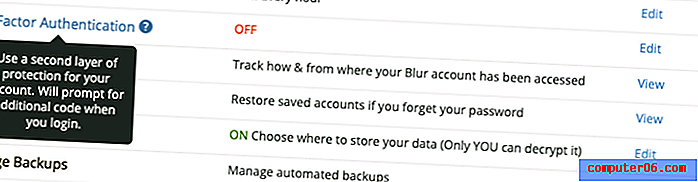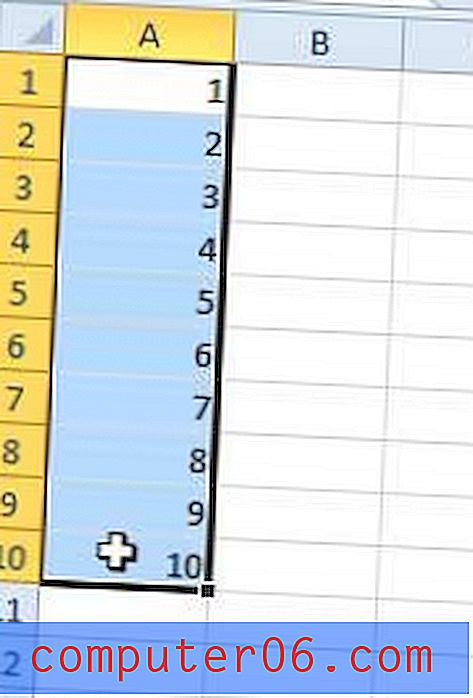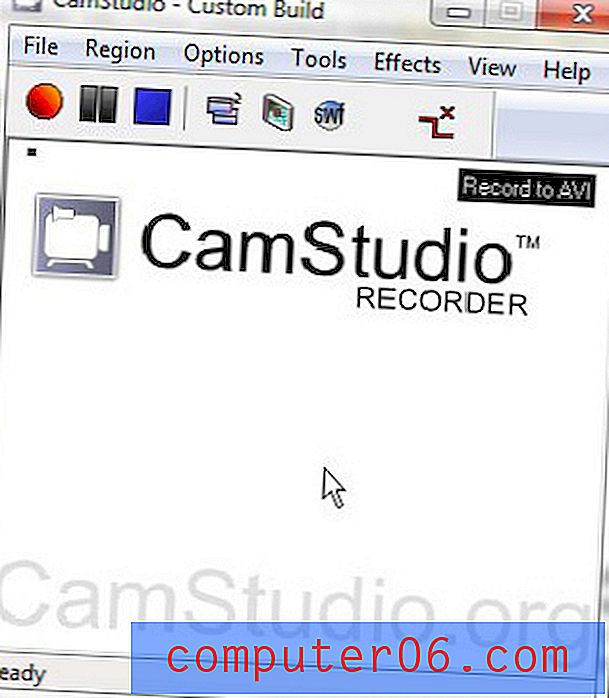Beste Mac Cleaner-software
Waarom u ons moet vertrouwen
 Mijn naam is JP en ik ben de oprichter van SoftwareHow. Je hebt waarschijnlijk de pagina Over bekeken of misschien enkele van de tips, handleidingen en recensies die ik heb geschreven. Dus ik ga hier niet te veel zelf introduceren. Ik ben een Apple-fan die een oude MacBook Pro uit medio 2012 bezit. Ik ben dol op het verkennen van nieuwe technologie en uitzoeken wat deze te bieden heeft om ons leven gemakkelijker te maken, vooral als het gaat om productiever zijn en meer werk verzetten.
Mijn naam is JP en ik ben de oprichter van SoftwareHow. Je hebt waarschijnlijk de pagina Over bekeken of misschien enkele van de tips, handleidingen en recensies die ik heb geschreven. Dus ik ga hier niet te veel zelf introduceren. Ik ben een Apple-fan die een oude MacBook Pro uit medio 2012 bezit. Ik ben dol op het verkennen van nieuwe technologie en uitzoeken wat deze te bieden heeft om ons leven gemakkelijker te maken, vooral als het gaat om productiever zijn en meer werk verzetten.
Een van de problemen die ik vaak met mijn MacBook had, was dat de harde schijf snel volliep en ik belangrijke bestanden naar een andere schijf moest overzetten (eigenlijk deed ik dit gewoon met mijn externe Seagate), onnodige bestanden opruimen en alles overzetten terug. Om eerlijk te zijn, ik haat het om het te doen. Het is saai en tijdrovend.
Is er een betere manier om dit probleem aan te pakken? Gelukkig wel. Als u ooit een Windows-pc hebt gebruikt, weet u waarschijnlijk dat er hulpprogramma's voor pc-onderhoud zijn, zoals CCleaner of andere registeropschoonprogramma's. In tegenstelling tot pc's hebben Macs geen registers en dus geen programma's voor het opschonen van registers. Maar er zijn veel geweldige apps die u helpen opslagruimte terug te winnen door ongebruikte of onnodige dingen op te ruimen. We noemen ze Mac-reinigers.
Mijn teamgenoot Adrian en ik hebben persoonlijk een handvol Mac-schonere apps gebruikt en getest. Sommige zijn gratis (CCleaner, OnyX, enz.), Andere niet (CleanMyMac, DaisyDisk, Drive Genius, enz.). Afhankelijk van uw specifieke behoeften en persoonlijke voorkeuren, kan de beste Mac Cleaner-app voor u variëren. U hoeft zelfs helemaal geen schoonmaak-app te gebruiken als u een ervaren Mac-gebruiker bent. Hoe dan ook, hieronder leest u meer over onze redenen.
De "hype" en de mythe van het opschonen van de Mac
Hieronder staan een paar uitspraken en misvattingen over het opschonen van Macs.
1. Uw Mac wordt na verloop van tijd "vuil".
Dit is een algemene misvatting bij nieuwe Mac-gebruikers die overschakelen van pc's. Windows-gebruikers zijn gewend om een programma voor registeropschoning uit te voeren vanwege de opgebouwde webbrowser-caches en systeem-junk-bestanden, wat leidt tot de overtuiging dat uw pc vuil is. Het is belangrijk om te begrijpen dat macOS geen Windows is. De twee besturingssystemen mogen niet op dezelfde manier worden bekeken. Over het algemeen hebben Macs dankzij het Unix-erfgoed niet hetzelfde niveau van systeemonderhoud nodig. U kunt hier meer over het onderwerp leren.
2. Als u het macOS-systeem schoonmaakt, werkt uw Mac-machine sneller.
U bent waarschijnlijk enkele marketingslogans tegengekomen waarbij app-ontwikkelaars beweren dat hun programma's uw Mac versnellen, de prestaties van uw Mac verbeteren, enz. Deze zijn over het algemeen misleidend omdat er geen onderzoek is dat direct aantoont dat het opschonen van een Mac-systeem kan helpen het te versnellen, hoewel HDD -gebaseerde Macs kunnen een beetje prestatieverbetering krijgen door defragmentatie. Als je Mac een ingebouwde SSD heeft, hoef je niet te defragmenteren. Ook is er in de Mac-gemeenschap een algemene consensus dat je ten minste 10% (sommigen zeggen 20%) vrije schijfruimte moet behouden om je machine soepel te laten werken.
3. Je kunt macOS niet handmatig opschonen, je moet een app gebruiken.
Dit is een valse verklaring waarvan sommige adverteerders profiteren om hun betaalde producten te helpen verkopen. De waarheid is dat er veel manieren zijn om je Mac handmatig schoon te maken zonder gebruik te maken van hulpprogramma's of apps. Met alle webbrowsers (bijv. Safari, Chrome, Firefox, enz.) Kunt u bijvoorbeeld de cache, browsegeschiedenis en ongebruikte extensies wissen. Apple's macOS maakt het ook gemakkelijk om opstart-apps uit te schakelen in aanmeldingsitems (via Systeemvoorkeuren> Gebruikers en groepen ), en je kunt de meeste applicaties verwijderen met een eenvoudige lege prullenbak. U ziet dat al deze taken handmatig kunnen worden uitgevoerd zonder gebruik te maken van apps van derden.
Wie zou een Mac Cleaner-app moeten krijgen
De belangrijkste waardepropositie van een Mac-opschoningsapp is dat deze opslagruimte zou moeten terugwinnen en er weinig tijd aan zou besteden om dit te bereiken. Daarom zou u in de volgende situaties moeten overwegen om een schoonmaak-app te gebruiken:
- Als uw Mac bijna geen schijfruimte meer heeft, vooral als u de waarschuwing 'Uw schijf is bijna vol' krijgt.
- Je bent relatief nieuw voor macOS en je voelt je ongemakkelijk bij het omgaan met technische dingen, hoewel je zeker kunt leren hoe je zelf met de zaak om moet gaan.
- Je weet hoe je je Mac handmatig moet schoonmaken, maar het is je tijd niet waard.
U zult waarschijnlijk niet profiteren van een Mac-opschoningsapp als u een oude Mac gebruikt en deze super traag werkt, blijft bevriezen of heeft algemene prestatieproblemen. U kunt beter uw computer upgraden.
Voorbeeld: ik gebruik een MacBook Pro uit medio 2012. Vorig jaar slaagde ik erin de interne harde schijf (een harde schijf van Hitachi) te vervangen door een nieuwe solid-state schijf van Crucial, en de prestatieverbetering was absoluut gek. Aanvankelijk duurde het minstens 30 seconden voordat mijn machine volledig opstartte. Nu duurt het slechts tien seconden of zo. Bovendien is het veel stiller dankzij de voordelen die SSD's hebben ten opzichte van HDD's.
Als u een fotograaf of videograaf bent die regelmatig een oude Mac (vóór 2012) gebruikt voor zware foto- / videobewerking, kunt u overwegen extra RAM toe te voegen, omdat dit de mogelijkheid van uw Mac om verzoeken te verwerken vergroot en bevroren problemen met apps voorkomt . Er zijn veel andere mogelijke redenen waarom een Mac traag werkt. Bekijk deze infographic voor meer details.
Hoe we hebben gekozen en getest
Het is moeilijk om verschillende producten met dezelfde criteria te vergelijken. Tegenwoordig begrijpen app-ontwikkelaars hoe ze kunnen concurreren door hun producten te differentiëren over aspecten zoals functies, prijzen en ondersteuning. We maken hier dus afstand van dat het doel van het uitvoeren van deze beoordeling en vergelijking is om onze lezers te helpen wijzer beslissingen te nemen en hun gewenste Mac-schonere apps te vinden. We streven er in geen geval naar deze producten te rangschikken.
We hebben ook alle programma's met de hand getest en gebruikt. Bij sommigen van hen hebben we ook contact opgenomen met het ondersteuningsteam van de ontwikkelaars voor productgerelateerde vragen. Daarbij streven we ernaar om volledig te begrijpen wat een app te bieden heeft en evalueren we de ondersteuningskwaliteit van de ontwikkelaar. Hieronder staan de belangrijkste punten die we hebben bekeken bij het evalueren van deze apps:
1. De kernfuncties van de app moeten opschonen omvatten.
Je doel is om ruimte te maken voor je Mac, niet om een aantal hulpprogramma's van derden te installeren die meer opslagruimte in beslag nemen. In het ideale geval is de beste schonere app gericht op schoonmaken, wat betekent dat het moet zijn om gebruikers te helpen onnodige bestanden en applicaties te verwijderen. We begrijpen dat het in werkelijkheid moeilijk is om apps te vinden die exact dezelfde functies bieden zonder differentiatie. Daarom hebben we het aandachtsniveau een beetje uitgebreid. Zolang een van de belangrijkste functies van de app het opschonen is, testen we het.
2. Hoe effectief maakt de app je Mac schoon?
Als het gaat om het beoordelen van een stuk software bij SoftwareHow, is de belangrijkste factor die we altijd evalueren de effectiviteit. Dit is belangrijk omdat apps moeten doen wat ze beweren te bieden: een behoorlijke hoeveelheid schijfruimte terugwinnen door systeemongeluk op te schonen, nutteloze items zoals oude iOS-back-ups te identificeren en te verwijderen, dubbele of vergelijkbare foto's te vinden, apps van derden en hun restanten te verwijderen, enzovoort.
3. Is de app makkelijk te gebruiken?
Software is ontworpen voor mensen en we verwachten dat een goed ontwikkelde schoonmaak-app eenvoudig te gebruiken is. Het hoeft niet te zijn uitgerust met een fraaie of gestroomlijnde gebruikersinterface (als dat zo is, dat is absoluut beter), maar de functies, navigatieknoppen en tekstinstructies moeten duidelijk en gemakkelijk te begrijpen zijn. Ook kunnen app-crashes of bestandsbeschadiging onaanvaardbaar zijn, afhankelijk van hoe erg het de gebruikerservaring schaadt.
4. Hoeveel kost de app?
Gratis apps zijn geweldig en als ze het werk doen, zijn ze nog beter. Maar het is vermeldenswaard dat een gratis app niet per se de beste app is. We hebben deze beoordelingen uitgevoerd vanuit het perspectief van wat deze apps bieden - met andere woorden, de voordelen die ze bieden, namelijk hoeveel opslagruimte ze vrijmaken op de harde schijf van uw computer. Over het algemeen bieden betaalde apps vaak meer dan gratis apps. Onder die betaalde apps variëren de prijzen ook. Zo kost CleanMyMac $ 39, 95 per Mac (abonnement), terwijl iMobie MacClean $ 29, 95 per Mac kost, maar het wordt ook geleverd met een jaarlijks abonnementsmodel van $ 19, 95. Als het erom gaat te evalueren of een Mac-opschoningsapp het waard is, houden we vaak rekening met zowel de functies als de prijs.
5. Hoe goed is de klantenservice van de ontwikkelaar?
Als u vragen heeft of technische problemen tegenkomt die verband houden met een app, kunt u de ontwikkelaar het beste bereiken op een aantal manieren, zoals e-mail, livechat of telefoon. Als ze een kennisbank hebben met veelgestelde vragen en / of een actief beheerd forum, is dat nog beter. Naar onze mening bieden betaalde schoonmaak-apps meestal een snellere klantenondersteuning van hogere kwaliteit dan gratis apps. Dit is jammer maar redelijk, aangezien het toevoegen van een nieuw kanaal voor ondersteuning extra kosten voor de ontwikkelaar betekent.
6. Is de app compatibel met de nieuwste macOS-versie?
Apple lanceert elk jaar een nieuwe grote macOS-versie. Op het moment van schrijven is macOS 10.15 Catalina de nieuwste. De meeste Mac-gebruikers kiezen ervoor om hun machines bij te werken naar de nieuwste versie. Mijn teamgenoot Adrian en ik hebben bijvoorbeeld onze Macs geüpdatet naar Catalina (je kunt dit bericht lezen voor een lijst met prestatieproblemen en oplossingen) en ontdekten dat een paar apps die we regelmatig gebruiken verouderd waren. Gelukkig, nadat ik de apps had bijgewerkt naar de nieuwste versies, werkten ze perfect. Daarom moet de beste Mac Cleaner-app de nieuwste macOS ondersteunen. Het is ideaal als het ook enkele oudere macOS-versies omvat.
De winnaars
Beste keuze: CleanMyMac X + Gemini 2
 CleanMyMac X heeft een aantal hulpprogramma's voor het opschonen die nuttig zijn bij het wegwerken van systeemongeluk, terwijl Gemini 2 zijn kracht laat zien bij het detecteren en verwijderen van dubbele foto's en bestanden.
CleanMyMac X heeft een aantal hulpprogramma's voor het opschonen die nuttig zijn bij het wegwerken van systeemongeluk, terwijl Gemini 2 zijn kracht laat zien bij het detecteren en verwijderen van dubbele foto's en bestanden.
Beide apps zijn ontwikkeld door hetzelfde bedrijf, MacPaw Inc., en ze zijn extreem gemakkelijk te gebruiken. Eerlijk gezegd wenste ik echt dat MacPaw de functies van Gemini in CleanMyMac had geïntegreerd. Ik heb hun team mijn feedback gemaild, maar het lijkt erop dat ze op dit moment geen plan hebben om dit te doen.
Daarom raad ik deze schoonmaakbundel aan - je kunt zowel CleanMyMac als Gemini kopen. Je kunt er natuurlijk voor kiezen om ze apart te krijgen. Ik stel voor dat je de proefversie, die gratis is, uitprobeert voordat je je committeert aan de app of de bundel.
Koop CleanMyMac & Gemini
Ik heb bijna elke functie van beide apps grondig getest. U kunt onze gedetailleerde recensie van CleanMyMac en de volledige recensie van Gemini hier lezen. Omwille van de tijd zal ik een paar belangrijke kenmerken uitlichten die ik leuk vind en uitleggen wat ze voor u betekenen. Ik zal ook wijzen op de dingen die ik niet leuk vind, zodat je beter kunt begrijpen of het wel of niet geschikt voor je is.
Nieuwe update : de volgende screenshots zijn gebaseerd op CleanMyMac 3. MacPaw heeft onlangs een nieuwe versie uitgebracht genaamd CleanMyMac X, je kunt onze nieuwe recensie lezen, geschreven door mijn teamgenoot Adrian.
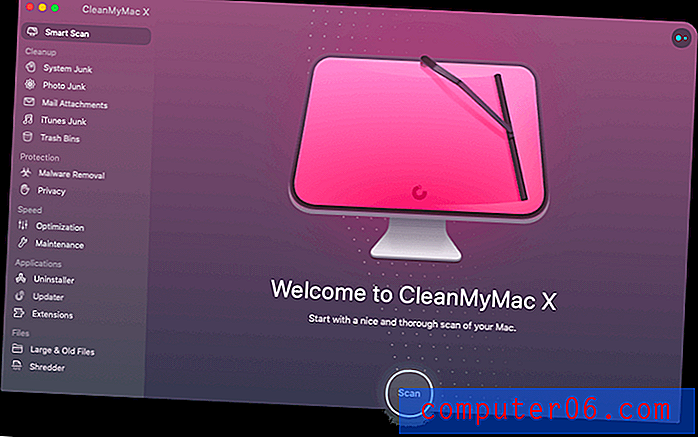
CleanMyMac komt allemaal neer op gemak, en de functie die ik het leukst vind, is Smart Cleanup, die je kunt zien in de bovenstaande schermafbeelding. Het duurde minder dan een minuut voordat de app mijn Mac scande (die een SSD-schijf van 500 GB heeft), en hij vond 5, 79 GB rommel die veilig kon worden verwijderd. Houd er rekening mee dat ik de app regelmatig gebruik en de laatste scan was slechts twee weken geleden. Als je deze app voor het eerst gebruikt, zul je waarschijnlijk veel meer rommel vinden.
De tweede functie die ik erg op prijs stel, zijn grote en oude bestanden . Een snelle scan vond bijna 112 GB aan bestanden. CleanMyMac plaatst ze automatisch in verschillende groepen en sorteert ze van boven naar beneden op grootte. Ik vond dit nuttig omdat ik niet de tijd hoef te nemen om elke map handmatig te controleren.
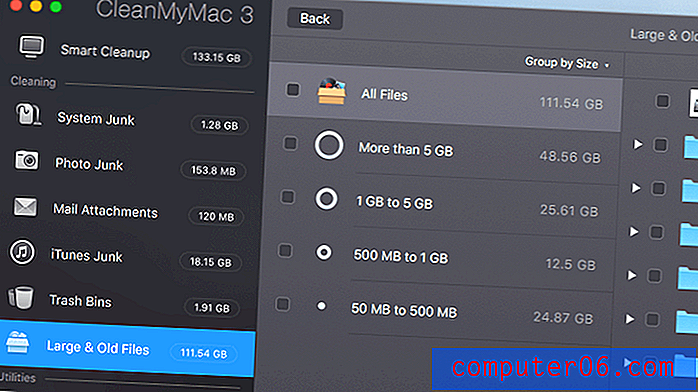
Let wel op! Een oud en groot bestand betekent niet dat het moet worden verwijderd. Ik moedig je ten zeerste aan om elk item zorgvuldig te bekijken (door op de pictogrammen "Reveal in Finder" en "Quick Look" in de app te klikken) voordat je ze verwijdert. Op mijn MacBook vond CleanMyMac bijvoorbeeld een grote schijfkopie van mijn Lexar-flashstation die was opgeslagen in de map Downloads. Het bestand is 32 GB groot, wat meteen mijn aandacht trok.
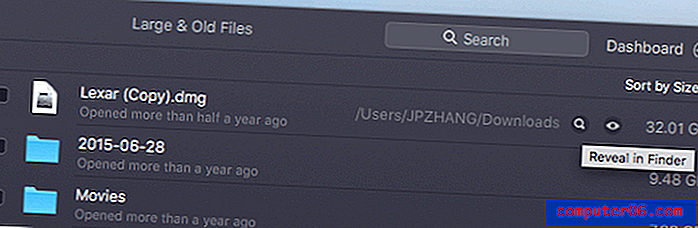
Na beoordeling bleek het bestand overbodig omdat ik een back-up van mijn Lexar-gegevens op een externe harde schijf heb gemaakt. Dus ik wist dat het goed was om te verwijderen. Nadat ik dit item had geselecteerd en op de knop "Verwijderen" had gedrukt, werd CleanMyMac weergegeven, "32, 01 GB verwijderd. Je hebt nu 257, 69 GB beschikbaar op je opstartschijf. " Boem ... hoe cool is dat?
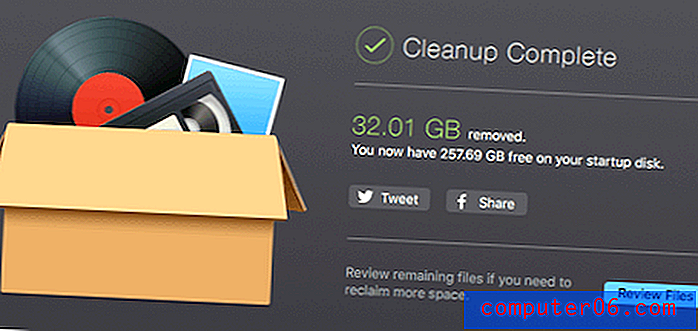
Onder het gedeelte 'Hulpprogramma's' ziet u verschillende tools zoals Uninstaller, Maintenance, Privacy, Extensions en Shredder. Deze functies spreken voor zich en kunnen voor velen van u nuttig zijn. Gebruik ze echter niet zo vaak omdat de meeste van die taken op andere manieren kunnen worden voltooid die ik al ken. U kunt bijvoorbeeld opstart-apps en -services uitschakelen via Extensies> Inlogitems .
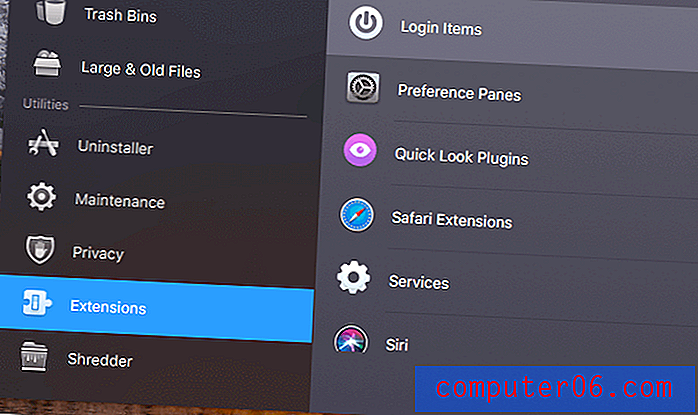
Er zijn verschillende andere dingen over CleanMyMac waar ik geen fan van ben. Het app-menu voegt zichzelf bijvoorbeeld na installatie toe aan de lijst voor automatisch opstarten (hoewel je het in de voorkeuren kunt uitschakelen), en soms zorgt een scan ervoor dat mijn Mac snel opwarmt.
Over het algemeen zijn die problemen draaglijk in vergelijking met de ongelooflijke hoeveelheid waarde die CleanMyMac biedt. Zoals je kunt zien, heb ik bijna 38 GB aan opslagruimte teruggevorderd en het hele proces nam minder dan tien minuten in beslag. In dit opzicht is CleanMyMac een enorme tijdbesparing en het is een goed idee om het op mijn Mac te houden.
Vervolgens hebben we MacPaw Gemini 2, de intelligente app voor dubbele zoekers.

Tegenwoordig is je Mac waarschijnlijk de hub voor alles. Het is de plek om je back-upbestanden (of een back-up van je back-ups, zoals ze zeggen) en foto's die je op je iPhone of digitale camera hebt gemaakt, op te slaan. Het lastige is dat die items veel schijfruimte in beslag kunnen nemen en kunnen resulteren in veel duplicaten. Dit kan vooral het geval zijn als je je Mac lange tijd hebt gebruikt.
Het handmatig controleren en vergelijken van die bestanden om duplicaten te identificeren is onrealistisch. Gelukkig zijn er geweldige apps zoals Gemini 2 waarmee je snel dubbele bestanden kunt vinden en verwijderen. Het beste gedeelte? Het is extreem makkelijk te gebruiken. De nieuwste versie is ook volledig compatibel met macOS Catalina.
Ik heb bijvoorbeeld een willekeurige map op mijn Mac geselecteerd en Gemini deze laten scannen. In ongeveer 30 seconden vond het 654 MB vergelijkbare bestanden en enkele exacte duplicaten. Een snelle beoordeling wees uit dat het meestal foto's zijn die onlangs naar mijn Mac zijn geüpload en dat ik ze nog niet had georganiseerd. Het aantal ziet er misschien niet opwindend uit - maar aangezien dit een willekeurige test is, was ik best tevreden met de resultaten die ik kreeg.
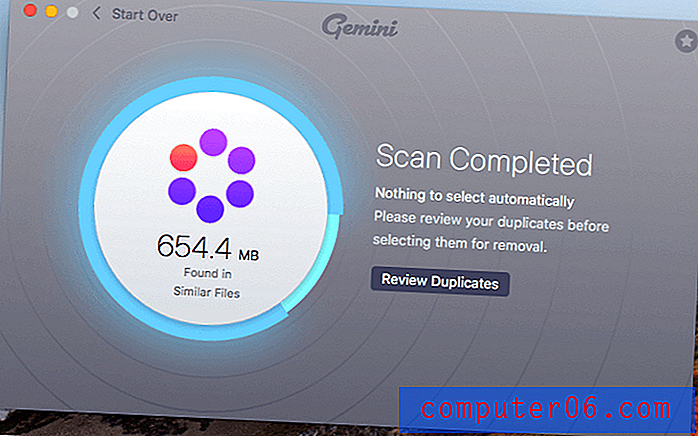
Eerder heb ik een eerdere versie van de app getest en een recensie geschreven op basis van mijn bevindingen. Dat was iets meer dan een half jaar geleden. Het vond bijna 40 GB dubbele bestanden op mijn MacBook en uiteindelijk verwijderde ik binnen enkele minuten 10 GB. Gemini 2 is te koop in de Mac App Store voor $ 19, 99 USD, maar ik raad je aan om het van de officiële MacPaw-website te halen, want er is een gratis proefversie die je kunt testen voordat je betaalt. De prijs op hun site is hetzelfde als in de App Store.
Nieuwe update: nu kunt u Gemini ook krijgen van Setapp, een abonnementsservice voor Mac-apps die een gratis proefperiode van 7 dagen biedt en toegang biedt tot een paar honderd betaalde apps, waaronder CleanMyMac en Gemini. Lees onze gedetailleerde Setapp-recensie voor meer.
De ondersteuning voor zowel CleanMyMac als Gemini is ook geweldig. MacPaw, de ontwikkelaar van deze apps, biedt een aantal manieren om vragen van klanten te beantwoorden, waaronder e-mail, telefoontjes en socialemediakanalen. Ze zijn het meest actief op Twitter.
Ook geweldig: Drive Genius
Als je bereid bent iets meer te betalen voor een Mac-reiniger om verbeterde beveiliging en optimalisatie te krijgen, is Drive Genius 5 van Prosoft Engineering de te verslaan tool.
De app bevat alle functies die een schonere app te bieden heeft, plus extra bescherming tegen virussen en malware die uw investering helpen beschermen tegen elke bedreiging.
Het beste gedeelte? Drive Genius wordt ook gebruikt en aanbevolen door de technische geeks van de Apple Genius Bar.
$ 79 van Prosoft (eenmalige vergoeding)
Krijgen Macs ook virussen? Het antwoord is ja, zelfs als Apple anders zegt (bekijk deze oude commerciële advertentie van Apple). U kunt lezen over verschillende voorbeelden van Mac-malware die is gecompileerd in Macworld. Het artikel vermeldt ook dat de malware in 2017 met 230% is toegenomen en dat zwendelsoftware naar de Mac App Store komt - ooit een klein probleem, vooral in vergelijking met pc's.
Een paar weken geleden koos ik ervoor om mijn MacBook Pro bij te werken naar de nieuwste 10.13 High Sierra, maar ontdekte dat er over de hele wereld een enorme kwetsbaarheid werd gemeld: hackers konden tekstwachtwoorden uit Keychain halen. U kunt meer details lezen in deze 9to5mac-post. Hoewel Apple snel op dit probleem reageerde en een aanvullende update voor High Sierra lanceerde, is hun eens zo kogelvrije reputatie nog niet hersteld.
Drive Genius is oorspronkelijk ontwikkeld om de harde schijf van uw Mac schoon te houden en te beschermen tegen schijffouten. De nieuwste editie, 5, heeft een uitgebreide functie genaamd Malware Scan toegevoegd, onderdeel van het geautomatiseerde DrivePulse-hulpprogramma dat uw Mac controleert op mogelijke problemen en virussen. Op het hoofdscherm kun je een idee krijgen van wat de app te bieden heeft. Je kunt hier ook onze volledige recensie van Drive Genius lezen.

Om uw Mac op te schonen en te versnellen, biedt Drive Genius verschillende tools. De eerste die ik wil benadrukken is "Find Duplicates". Het lijkt veel op Gemini 2, waarmee je dubbele bestanden kunt lokaliseren en verwijderen om schijfruimte vrij te maken. Het hulpprogramma "Find Large Files" is vergelijkbaar met de functie "Large & Old Files" van CleanMyMac, die voor zichzelf spreekt. Een andere functie die ik wil noemen, is "Defragmenteren", waardoor bestanden die zijn opgeslagen op de harde schijf van je Mac (alleen vaste schijf) beter georganiseerd zijn door defragmentatie. Het kan een nuttige snelheidsboost geven, zoals mijn teamgenoot Adrian Try in zijn beoordelingen opmerkte.
Het klantenserviceteam van Prosoft Engineering biedt telefonische en e-mailondersteuning (maandag tot en met vrijdag van 07.00 tot 17.00 uur, PST). Ze hebben ook veel nuttige documentatie om gebruikers te helpen leren hoe ze Drive Genius correct kunnen gebruiken en macOS-gerelateerde problemen kunnen aanpakken. De nieuwste versie van Drive Genius is volledig compatibel macOS 10.10 Yosemite of hoger, inclusief Catalina.
Eervolle vermelding: Parallels Toolbox
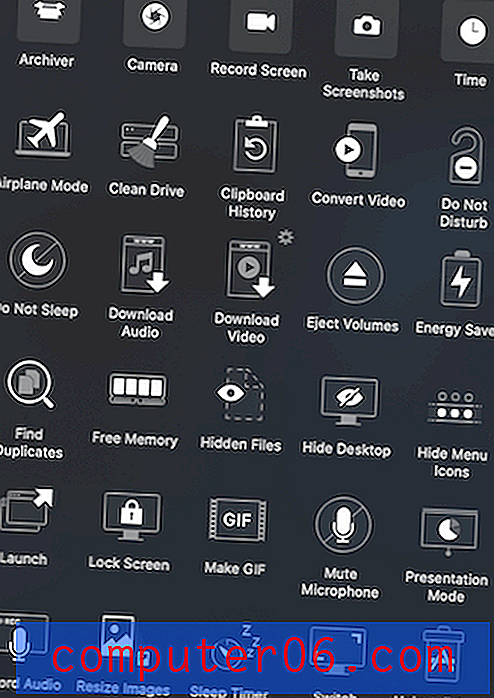
Parallels Toolbox voor Mac is een product dat is ontwikkeld door Parallels Inc., een bedrijf dat het meest bekend staat om zijn software voor virtuele machines - Parallels Desktop. Deze toolbox trok mijn aandacht tijdens het browsen op hun officiële website en ontdekte dat de app veel meer functies biedt dan de meeste van zijn concurrenten, en ik voelde meteen de ambitie van de app-ontwikkelaar. Dit is een goede zaak voor Mac-gebruikers, omdat we nog een goede alles-in-één opruimtool hebben, hoewel de Clean Drive van Parallels Toolbox nog steeds ruimte biedt voor verbeteringen in vergelijking met die van CleanMyMac.
De app is eigenlijk een alles-in-één oplossing met meer dan 30 tools die zijn gebouwd voor macOS. Een van de tools, Clean Drive, kan 9 soorten bestanden detecteren en opschonen: logbestanden, cachebestanden, prullenbak, browsergegevens, e-mailcache, mobiele apps, iTunes-tijdelijke bestanden, back-ups van iOS-apparaten en oude updates.
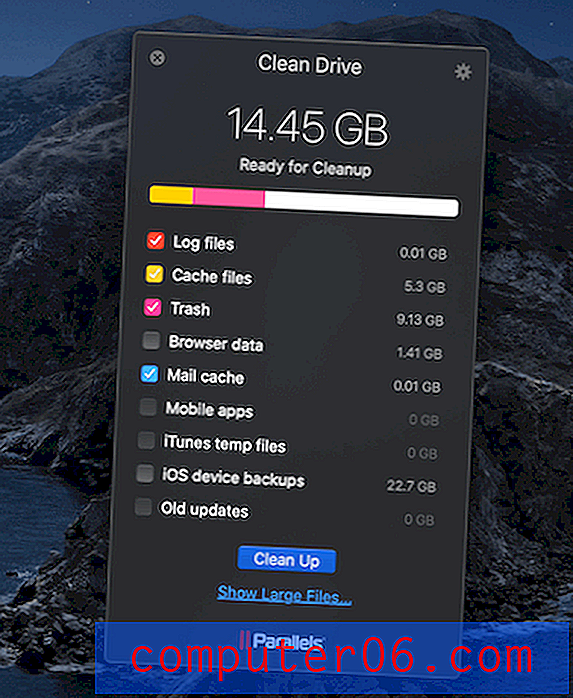
Het scannen van bestanden is erg snel en in slechts een paar seconden vond de app 14, 45 GB-bestanden die veilig konden worden verwijderd. Tijdens mijn test merkte ik ook dat de app deze tool heeft met de naam Find Duplicates, waarmee je meerdere duplicaten massaal kunt selecteren voor een betere weergave op totale grootte.
Parallels Toolbox biedt een gratis proefperiode van 7 dagen zonder functionele beperkingen. Zodra uw gratis proefperiode voorbij is, moet u $ 19, 99 per jaar betalen om volledige toegang tot alle tools te behouden.
Download Parallels Toolbox voor Mac
Op zoek naar meer alternatieven? Lees verder terwijl ik ook een paar andere goede Mac-opschoon-apps vond.
De concurrentie en vergelijking
MacClean
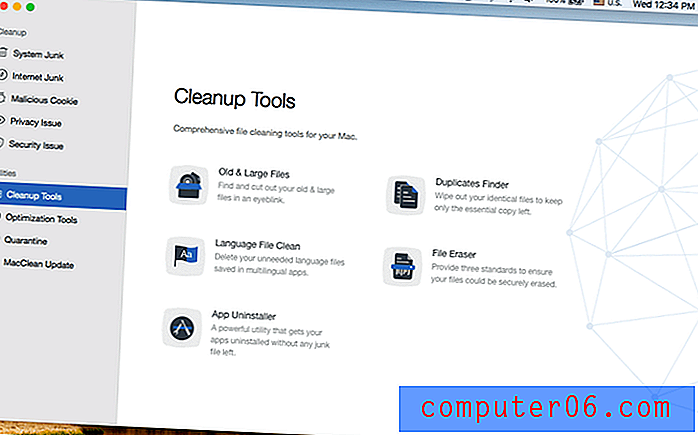
Net als andere schoonmaak-apps heeft MacClean een aantal tools voor de klus, zoals je kunt zien in deze schermafbeelding.
iMobie MacClean wil de alles-in-één schoonmaaksuite voor Macs zijn. Op het eerste gezicht is het een combinatie van CleanMyMac en Gemini, maar nog krachtiger omdat de app beweert dat het schadelijke cookies kan opschonen en de mappen Applicaties en Downloads van je Mac kan scannen op mogelijke veiligheidsrisico's. De app ziet er aantrekkelijk uit en is eenvoudig te gebruiken, zoals je kunt zien in het hoofdnavigatievenster aan de linkerkant van de hoofdinterface.
Mijn teamgenoot Adrian beoordeelde MacClean grondig en ontdekte dat het ongeveer 35 GB opslagruimte van zijn MacBook Air kon vrijmaken met een 128 GB SSD-schijf. De meeste scans waren vrij snel, meestal binnen enkele seconden voltooid - erg handig, zoals Adrian zei. De app heeft echter zeker ruimte voor verbetering, aangezien Adrian verschillende crashes tegenkwam en enkele grote bestanden niet kon vinden die hij een tijdje niet had gebruikt. Dat gezegd hebbende, MacClean is het zeker waard, aangezien het slechts $ 29, 99 kost voor een persoonlijke licentie en $ 39, 99 voor een gezinslicentie (waarmee je de software op maximaal vijf Macs kunt installeren en je prioriteitsondersteuning verdient). We hebben het een beoordeling van 4 sterren gegeven in zowel effectiviteit als ondersteuning (ze reageerden via e-mailtickets).
MacBooster
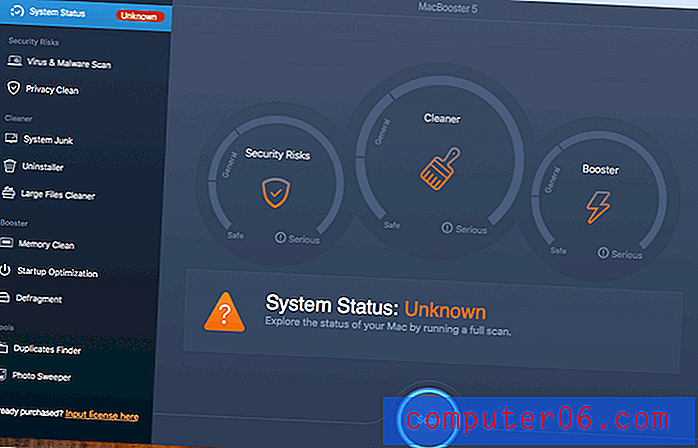
Hoofdinterface van IObit MacBooster.
MacBooster is nek-aan-nek met CleanMyMac wat betreft functies, hoewel MacBooster verschillende functies heeft toegevoegd die CleanMyMac niet biedt, waaronder Defragment, Duplicates Finder en Photo Sweeper. Al deze functies zijn onderverdeeld in vier hoofdmodules, zoals u kunt zien in de bovenstaande hoofdinterface: Systeemrisico's, Cleaner, Booster en Tools. Het programma ziet er aantrekkelijk uit, met drie hoofddashboards die duidelijk in het midden zijn opgesteld en lijken op een autodashboard.
Onder "Systeemstatus" toont een snelle scan u alle "problemen" op uw Mac. Merk op dat ik hier een quote gebruik omdat ik vind dat IObit, de maker van MacBooster, een beetje te serieus is om gebruikers te laten geloven dat deze "problemen" problemen zijn die aandacht verdienen. Nadat ik bijvoorbeeld de app had gebruikt om mijn Mac te scannen, vond hij bijna tienduizend problemen en werd mijn systeem gemarkeerd als "Gevaarlijk". Bij nader onderzoek bleek dat de meeste van deze problemen privacygegevens waren, zoals cookies, browsegeschiedenissen, enz. Die in de Chrome-browser waren achtergelaten. Ik beschouw die als een vals rapport. Ik hou echter wel van de functies Duplicates Finder en Photo Sweeper, die vrij veel lijken op wat Gemini 2 biedt. Photo Sweeper is het handigst voor degenen die gewend zijn om foto's op uw mobiele apparaten te synchroniseren zonder ze schoon te maken; u kunt deze functie gebruiken om die duplicaten of vergelijkbare bestanden te lokaliseren en veilig te verwijderen. Dit zou u moeten helpen een behoorlijke hoeveelheid opslagruimte vrij te maken, aangezien digitale middelen tegenwoordig groter zijn.
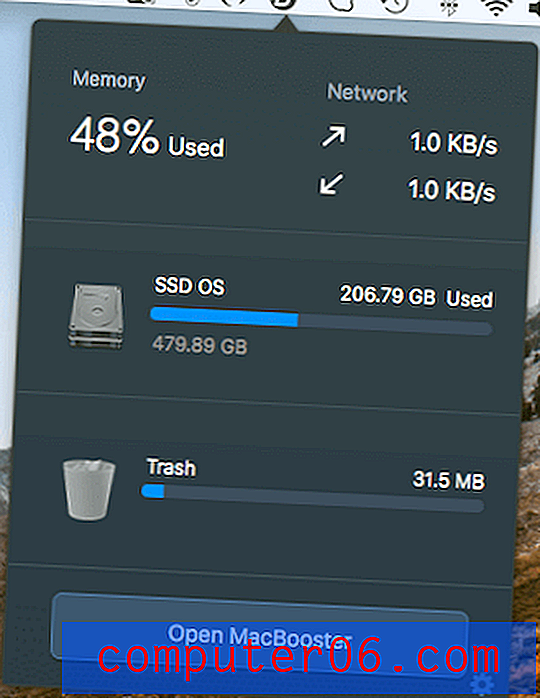
Vergelijkbaar met het CleanMyMac-menu dat wordt weergegeven als een snelkoppeling in de menubalk, biedt MacBooster Mini je ook een snel overzicht van je Mac, bijvoorbeeld hoeveel geheugen is gebruikt, je real-time netwerkdownload of uploadsnelheid, en hoe veel GB's zijn beschikbaar voor opslag. Over het algemeen is MacBooster een leuke app die een Mac-machine moet opschonen en versnellen. De functies zijn een combinatie van wat CleanMyMac en Gemini bieden, en gaan zelfs nog verder. Het kiezen van de beste Mac-opschoningssoftware is echter niet alleen een spel van het vergelijken van het aantal functies. Persoonlijk geef ik nog steeds de voorkeur aan de gebruikerservaring van CleanMyMac en Gemini, en ik raad ze aan omdat ze lichter van aard zijn, evenals de manier waarop MacPaw hun producten op de markt brengt.
MacBooster kost $ 39, 95 voor Lite (1Mac), $ 59, 95 voor Standard (3 Macs) en $ 89, 95 voor Premium (5 Macs). IObit biedt ondersteuning via e-mail en ze hebben een actief forum dat specifiek is bedoeld voor het monitoren van feedback van klanten.
DaisyDisk
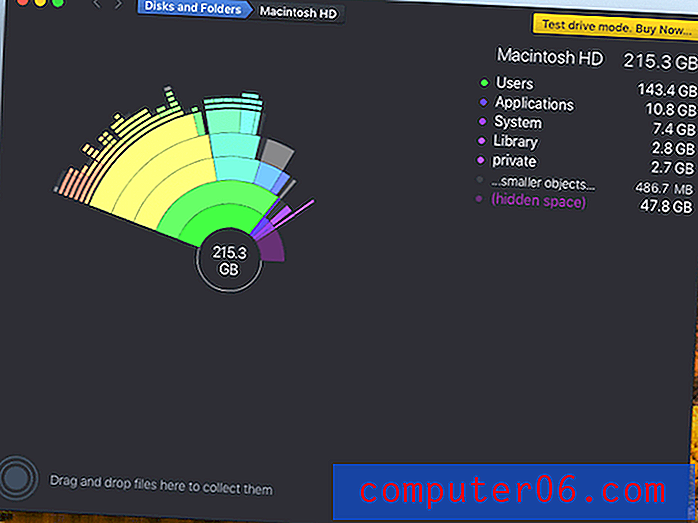
DaisyDisk is een mooie maar toch andere schijfruimte-analysator waarmee u snel kunt vinden wat de meeste opslagruimte op uw Mac in beslag neemt. Een quick scan liet zien dat er 215 GB was gebruikt. Het grappigste is dat DaisyDisk die bestanden in een sunburst-diagram toont. Als u uw cursor over elk blok beweegt, knippert deze en verschijnen er meer bestandsdetails in dat "blok". U kunt vervolgens de onnodige bestanden naar de verzamelaar verplaatsen (in de linkerbenedenhoek), of ze daar rechtstreeks slepen en neerzetten. Helaas is het verwijderen van bestanden of applicaties van de verzamelaar beperkt in de gratis proefperiode (zoals u kunt zien in deze pop-upwaarschuwing). Je moet een licentie kopen, die $ 9, 99 kost, ofwel op de officiële website of in de Mac App Store. De DaisyDisk-app is beoordeeld en gedekt door 9to5mac, MacRumors en enkele andere prestigieuze tijdschriften. Ik vond vooral het ontwerp van de app leuk en waardeerde het, wat me een ander en cool gevoel geeft. Het is ook niet duur. Bespaar slechts twee kopjes koffie per maand en je krijgt deze prachtige app - absoluut de moeite waard.
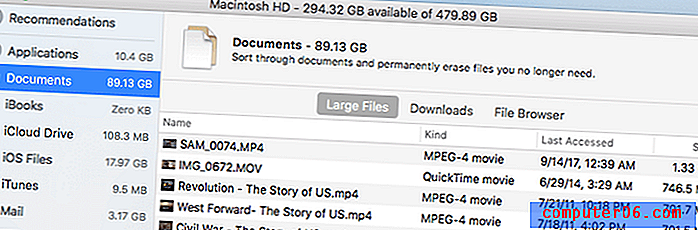
Ik wil er echter op wijzen dat Apple een ingebouwde functie heeft waarmee je vrijwel hetzelfde kunt doen. Klik op het Apple-logo linksboven en vervolgens op Over deze Mac> Opslag> Beheren, hier krijgt u een gedetailleerd overzicht van uw systeemopslaginformatie. Als ik bijvoorbeeld Documenten selecteer, sorteert macOS ze automatisch op basis van grootte (van groot tot klein). Ik kan dan die oude grote bestanden verwijderen om wat ruimte vrij te maken. Als dat alles is wat u wilt doen, hoeft u waarschijnlijk geen DaisyDisk te kopen. Nogmaals, het is een betaalde app ($ 9, 99) en de ontwikkelaar biedt hiervoor e-mailondersteuning.
MacFly Pro
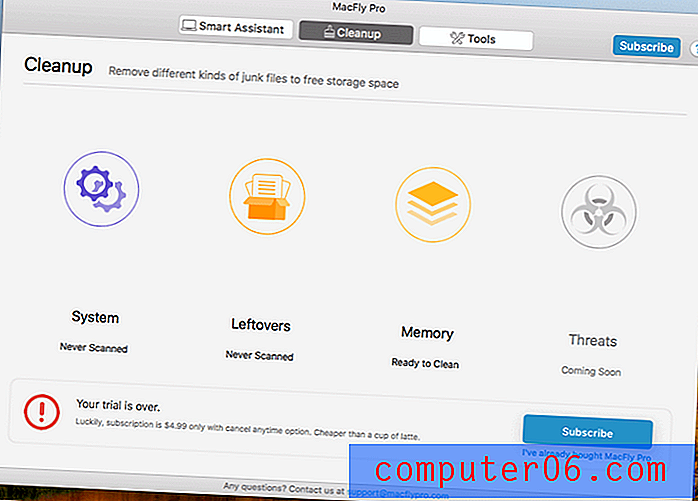
MacFly Pro is een nieuwe speler op de markt voor het opschonen van Mac-apps. Aanvankelijk verscheen het ongeveer drie maanden geleden op ProductHunt en noemde het zichzelf als 'een eenvoudig maar krachtig hulpmiddel om de schijf van je Mac sprankelend schoon en rommelvrij te houden ... met een schone en intuïtieve interface, zonder irritante pop-ups of onnodige toestemmingsverzoeken ”, Zoals de maker, Tomasz Jesko, in de discussie postte. Ik heb de app zonder problemen op mijn High Sierra-gebaseerde Mac geïnstalleerd en uitgevoerd. Na een snelle systeemscan was ik verrast om te zien dat de app 2, 69 GB ongewenste bestanden op mijn Mac ontdekte, terwijl CleanMyMac slechts 1, 39 GB kon vinden.
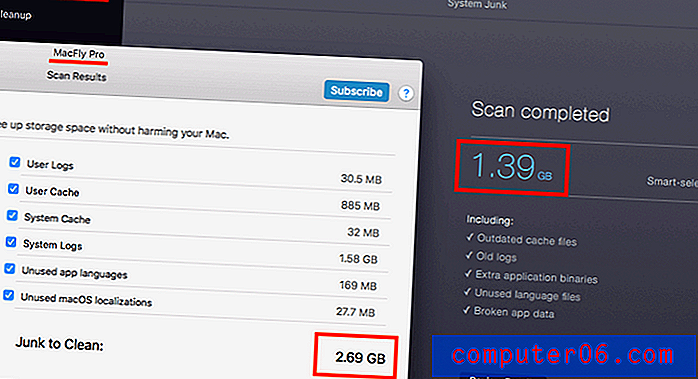
Maar nadat ik de resultaten zorgvuldig had bekeken, ontdekte ik eindelijk dat MacFly de inhoud in / private / var / folders als rommel telt, terwijl CleanMyMac dat niet doet. Van de 2, 69 GB aan rommel die het vond, kwam 1, 45 GB uit deze map. U mag bestanden in deze map waarschijnlijk niet verwijderen, tenzij u weet wat u doet, omdat u dan iets kunt breken of een probleem met macOS kunt veroorzaken. Momenteel biedt MacFly Pro een gratis proefperiode van 7 dagen aan; daarna is een abonnement van $ 4, 99 / maand vereist. Op dit moment zou ik deze app niet aanbevelen, aangezien hij nog in de voorbereidende fase is en meer werk nodig heeft om hem te laten concurreren met CleanMyMac. Bovendien zullen de kosten snel oplopen als u zich committeert aan de abonnementsprijzen. Het is echter zeker de moeite van het bekijken waard.
Hoe zit het met die gratis Mac Cleaners
CCleaner gratis
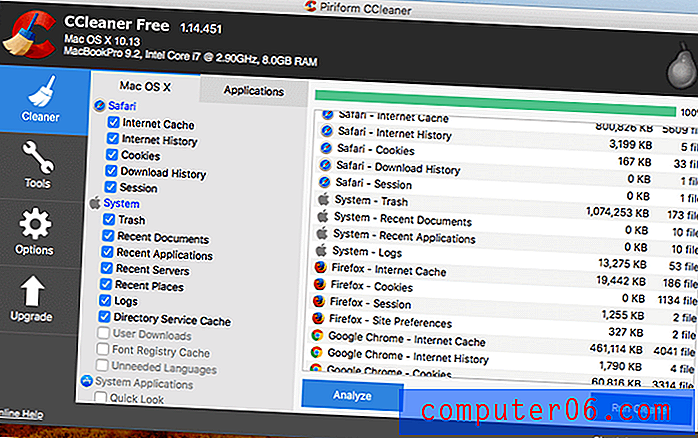
CCleaner Free - CCleaner heeft miljoenen downloads van pc-gebruikers verzameld en Piriform wilde absoluut zijn succes op Mac repliceren. Ik heb de app op zowel mijn HP laptop als MacBook Pro gebruikt. De interface en functieset op zowel de Windows- als de macOS-versie zijn bijna hetzelfde, behalve dat de Windows-versie een registeropschoonfunctie heeft. macOS heeft geen register (lees meer over de reden van deze Quora-discussie), dus er is geen registeropschoonprogramma nodig.
U kunt CCleaner gebruiken om snel de cachebestanden, geschiedenis, cookies, enz. Van uw webbrowser te verwijderen. Het biedt ook een aantal hulpprogramma's (voornamelijk onder de sectie "Tools") waarmee u apps van derden kunt verwijderen, opstartitems kunt uitschakelen of verwijderen, en wis een heel schijfvolume (doe dit uiterst voorzichtig!). De app is echt goed, maar eerlijk gezegd geef ik nog steeds de voorkeur aan CleanMyMac omdat het veel krachtiger is dan CCleaner en veel gemakkelijker te gebruiken. Als je beide apps hebt geprobeerd, ben je het er waarschijnlijk mee eens dat CCleaner Free ver achterloopt bij het opschonen van functies en dat de resultaten (dwz extra schijfruimte) die je krijgt dag en nacht zullen zijn. Een andere reden die u ervan zou kunnen weerhouden CCleaner te overwegen, is het recente malwareprobleem bij de app. Daarover leest u meer in dit TechCrunch-rapport; Ik heb het probleem hier ook behandeld.
Onyx
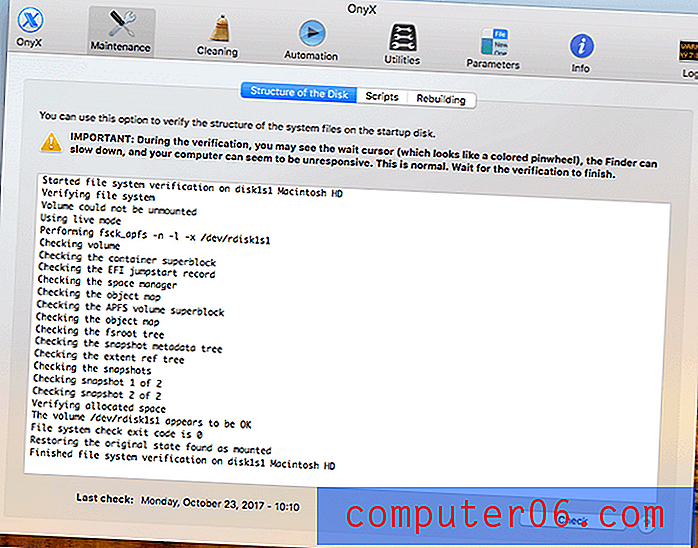
OnyX - OnyX is een freeware-app die veel liefde krijgt in de Apple-gemeenschap. Persoonlijk vind ik dat het het beste is voor ervaren gebruikers en techneuten. In tegenstelling tot schoonmaaksoftware die voornamelijk is ontworpen voor niet-technische gebruikers, zult u het waarschijnlijk moeilijk vinden om OnyX te gebruiken. De gebruikersinterface ziet er heel anders uit dan de andere apps die hier worden beoordeeld, met veel selectievakjes en knoppen om op te klikken. Het is krachtig, kan het werk voor je doen en biedt een aantal andere hulpprogramma's; ik vind echter dat het niet het beste voor mij is.
Gewoon een kanttekening: het raakte zeker mijn lef toen mijn MacBook ongeveer tien seconden vastliep terwijl de app mijn opstartschijf verifieerde. Gedurende die tijd kon ik de cursor niet eens verplaatsen totdat een pop-upvenster zei: "De schijf is geverifieerd, de opstartschijf lijkt in orde te zijn." Hoewel OnyX een belangrijke disclaimer had over deze bevriezing, kunnen gebruikers die de disclaimer niet zorgvuldig lezen, denken dat het probleem permanent was en hun Mac een harde herstart geven. OnyX ondersteunt alle versies van OS X en macOS, inclusief de nieuwste 10.15 Catalina.
AppCleaner
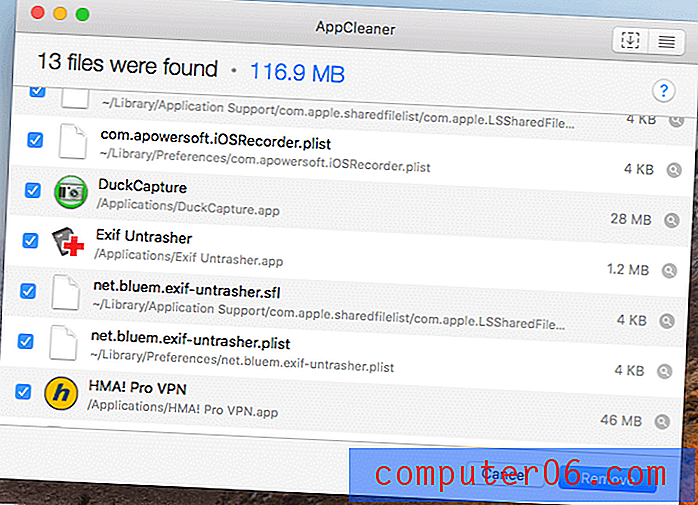
AppCleaner - Zoals de naam al aangeeft, is AppCleaner een hulpprogramma dat speciaal is ontworpen om gebruikers te helpen bij het opschonen van ongewenste apps en gerelateerde bestanden die aan die apps zijn gekoppeld. Het lijkt veel op de functie "Uninstaller" in CleanMyMac; CleanMyMac toont u echter een volledige lijst met apps die op uw Mac zijn geïnstalleerd, terwijl AppCleaner dat niet doet.
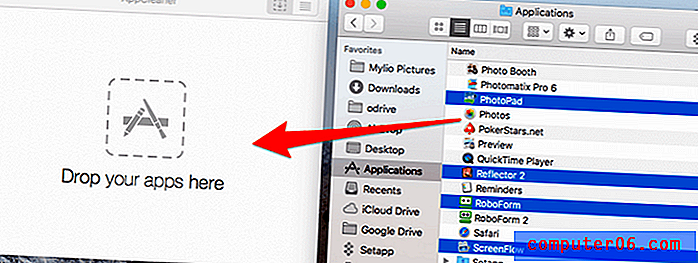
Pro-tip : AppCleaner ondersteunt batchbewerkingen, wat betekent dat u meerdere ongewenste apps kunt slepen en deze in de hoofdzone kunt neerzetten. Ik vond dit erg efficiënt (zie de schermafbeelding hierboven): je opent eerst AppCleaner en sleept de app naar het linkerdeel van je scherm. Open vervolgens Toepassingen en selecteer de apps van derden die u wilt verwijderen en sleep ze naar AppCleaner. De apps en de bijbehorende bestanden worden onmiddellijk verwijderd. Ik hou echt van dit kleine hulpprogramma; het is eenvoudig en goed ontworpen. Als je een "app-junkie" bent die tientallen (zo niet honderden) apps van derden op je Mac heeft geïnstalleerd, dan is AppCleaner zeker een go-to-tool - en het is gratis.
Schijfinventaris X
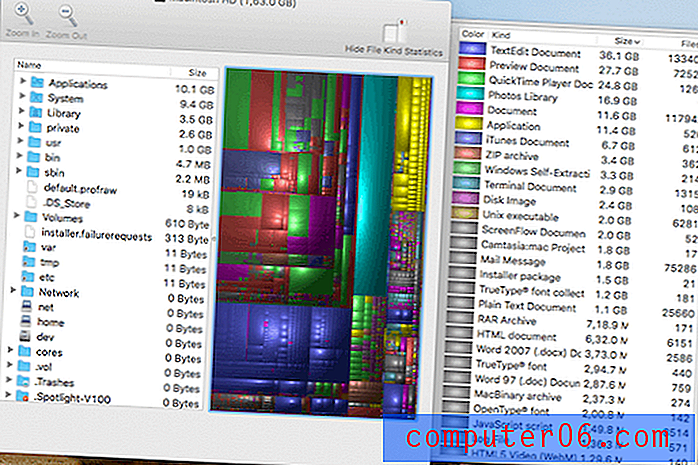
Schijfinventaris X - Deze app, ontwikkeld door Tjark Derlien, beweert dat hij een schijf kan scannen en de grootte van alle bestanden en mappen kan weergeven in gevisualiseerde "boomkaarten". In die zin lijkt het op DaisyDisk - beide apps geven je een kleurrijk overzicht van je Mac-bestanden. Ik gaf bijna schijfinventaris X op omdat het ongeveer vijf minuten duurde om de inhoud op mijn opstartschijf volledig te laden met 180, 3 GB gebruikt (zoals je kunt zien in deze schermafbeelding). Tijdens dit proces leek het erop dat de app voor altijd in het laadproces zou blijven. Ik had zelfs het vermoeden dat de app niet volledig is geoptimaliseerd voor het scannen van een APFS-station.
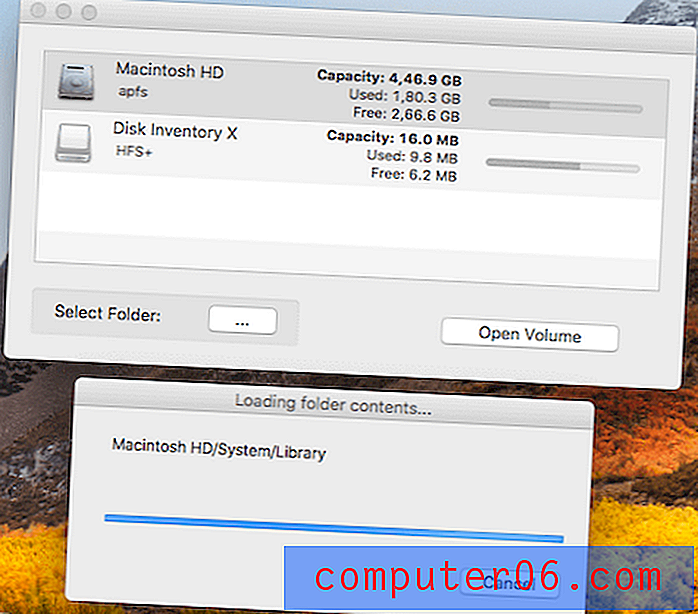
Gelukkig kwamen de magische resultaten tevoorschijn (geduld is een deugd :-)) en kon ik door de treemap navigeren om te zien wat voor soort bestanden schijfruimte innemen. U kunt op 'Reveal in Finder' klikken voor verdere beoordeling of op 'Verplaatsen naar prullenbak' klikken om de inhoud te verwijderen. Naar mijn mening biedt Disk Inventory X enige waarde, maar ik geef nog steeds de voorkeur aan het "Beheer Opslag" -overzicht als standaard in macOS.
Eentalig
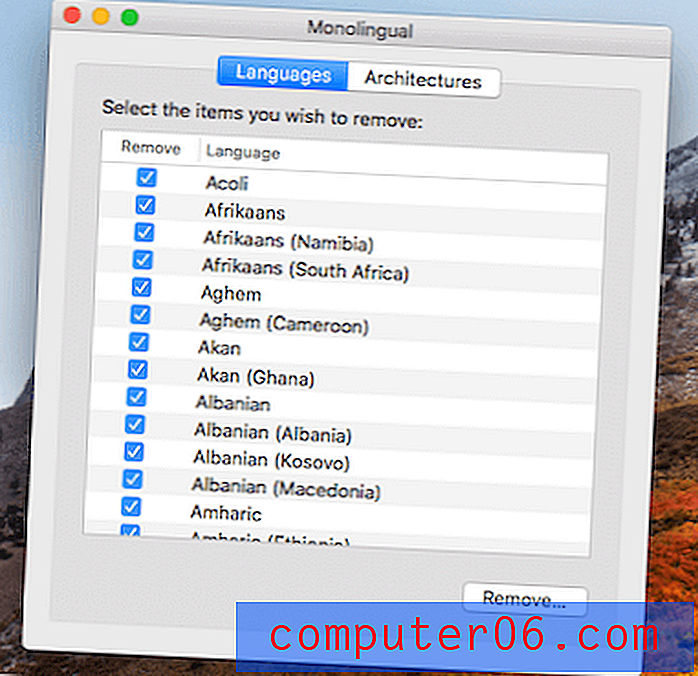
Eentalig - Dit is een app voor het verwijderen van onnodige taalbestanden die standaard in Apple macOS zijn ingebouwd. Door deze app te gebruiken, kunt u honderden megabytes vrijmaken, of iets meer dan 1 gigabyte aan ruimte. Open gewoon de app, selecteer de talen die u niet wilt behouden en klik op de knop "Verwijderen". Opmerking: eentalig selecteert automatisch alle andere talen (behalve de talen die u regelmatig gebruikt, zoals Engels). Het is de moeite waard om het dubbel te controleren om er zeker van te zijn dat u alleen die ongewenste taalpakketten verwijdert. Ik heb ervoor gekozen om die talen op mijn MacBook Pro te bewaren, vooral omdat het momenteel ongeveer 50% gratis opslagruimte heeft en sommige taalbestanden nuttig kunnen zijn voor een internationale vriend, voor het geval hij / zij mijn Mac leent.
dupeGuru
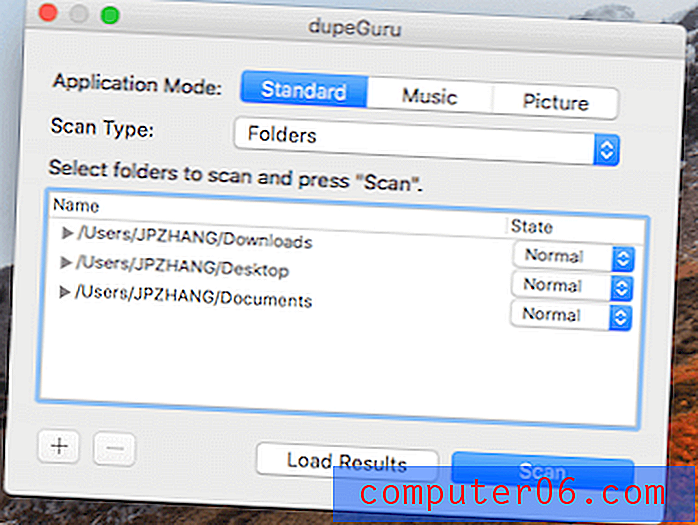
dupeGuru - dupeGuru is een app die dubbele bestanden op je Mac vindt; in die geest is het vergelijkbaar met Gemini 2. Zoals je op het hoofdscherm hieronder ziet, heeft het drie modi (Standaard, Muziek en Afbeelding) waaruit je kunt kiezen, afhankelijk van het soort bestanden dat je wilt scannen. U kunt onder elke modus ook een specifiek "Scantype" definiëren. Voor Standard kunt u bijvoorbeeld scannen op inhoud of bestandsnamen, terwijl u met Muziek ook op tags kunt scannen. Ik heb het gebruikt om mijn downloads en bureaubladmappen te controleren op duplicaten. Het scanproces was erg snel. De resultaten werden duidelijk weergegeven als een tabel en van daaruit kon ik gemakkelijk identificeren welke kopieën zijn, omdat ze blauw zijn gemarkeerd. De app laat je ook de bestandsgrootte zien, in welke mappen die bestanden zijn opgeslagen en een overeenkomstpercentage (in mijn geval meestal 100%).
Het is een geweldige app, doet wat het goed doet en is gratis. Ik geloof niet dat dupeGuru minder krachtig is dan Gemini 2. Maar qua gebruikerservaring is Gemini 2 absoluut superieur: het ziet er aantrekkelijker uit en heeft knoppen voor "Slimme selectie" en "Slimme opruiming" waarmee je alle duplicaten en verwijder ze met slechts één klik. Hoewel de ontwikkelaar, Hardcoded Software, op zijn officiële website opmerkt dat de app voor OS X 10.10+ is, heb ik zonder problemen dupeGuru op mijn Mac met macOS Catalina uitgevoerd.
FAQs
Zijn Mac-schoonmaak-apps echt nodig?
Nee, ze zijn niet nodig. U kunt uw Mac handmatig opschonen, bijvoorbeeld door ongebruikte apps te verwijderen, browsegeschiedenis en caches te wissen, enz.
Zal Mac schonere software mijn Mac sneller maken?
Er zijn geen industriële tests of wetenschappelijk onderzoek waaruit blijkt dat het opschonen van een Mac de prestaties van je computer direct zal verbeteren. Het belangrijkste gebruik van Mac-opschoning is om meer schijfruimte vrij te maken.
Wat is de beste gratis mac-reiniger?
OnyX en AppCleaner zijn twee populaire opties die volledig gratis te downloaden en te gebruiken zijn. Je kunt meer gratis apps vinden in onze lijst.
Moet ik het register op de Mac opschonen?
Nee, dat doe je niet. In tegenstelling tot het Windows-besturingssysteem dat registers gebruikt, heeft macOS geen register en is er niet zo'n registeropschoonprogramma.
Eerlijke openbaarmaking : sommige van de links op deze pagina zijn gelieerde links, wat betekent dat als u op een van hen klikt en besluit om de app te kopen, ik een commissie kan krijgen (zonder extra kosten voor u). Als u zich hier niet prettig bij voelt, kunt u een snelle Google-zoekopdracht uitvoeren, de officiële website van de app-ontwikkelaar openen en op die manier gaan. Ik zou het op prijs stellen als u mijn werk zou steunen en zou kopen via mijn gelieerde links. Door dit te doen, help je me om grondiger, onbevooroordeelde softwarereviews op SoftwareHow te maken (zonder flash-advertenties op de site te plaatsen). Nogmaals, houd er rekening mee dat de prijs die u betaalt niet anders is en dat er geen extra kosten in rekening worden gebracht. Bedankt!
Geschiedenis bijwerken:
- dupeGuru wordt niet langer onderhouden door Hardcoded Software en veranderde dus de homepage.
- Drive Genius 5 verlaagde de prijs van $ 99 naar $ 79.
- Dr. Cleaner verwijderd omdat de app werd betrapt op het stelen van gebruikersgegevens.